Classificação fiscal
A classificação fiscal de produtos é uma metodologia utilizada para padronizar mercadorias com base em critérios específicos, possibilitando sua organização em grupos. Essa padronização facilita a aplicação correta de tributações, isenções e demais regulamentações fiscais exigidas pelos órgãos competentes. Nesta tela, o usuário poderá cadastrar, consultar e editar classificações fiscais, garantindo que os produtos estejam devidamente classificados conforme a legislação vigente.
Para garantir um cadastro adequado e evitar inconsistências fiscais, é altamente recomendável consultar a equipe contábil responsável pela empresa antes de inserir ou modificar qualquer informação. Em caso de dúvidas quanto ao uso da tela, entre em contato com a equipe de suporte da Zetti Tech, que estará pronta para oferecer o auxílio necessário.
Acesso
- Realize o login no Vetor Farma.
- Acesse o menu: Cadastros >> Parâmetros fiscais >> Tributação >> Classificação fiscal.
1º Passo – Classificação Fiscal
Cadastrar
Inicialmente, o campo "Código" exibirá a numeração "0000", indicando que o código do registro ainda não foi gerado. Esse código será criado automaticamente após a gravação do cadastro.
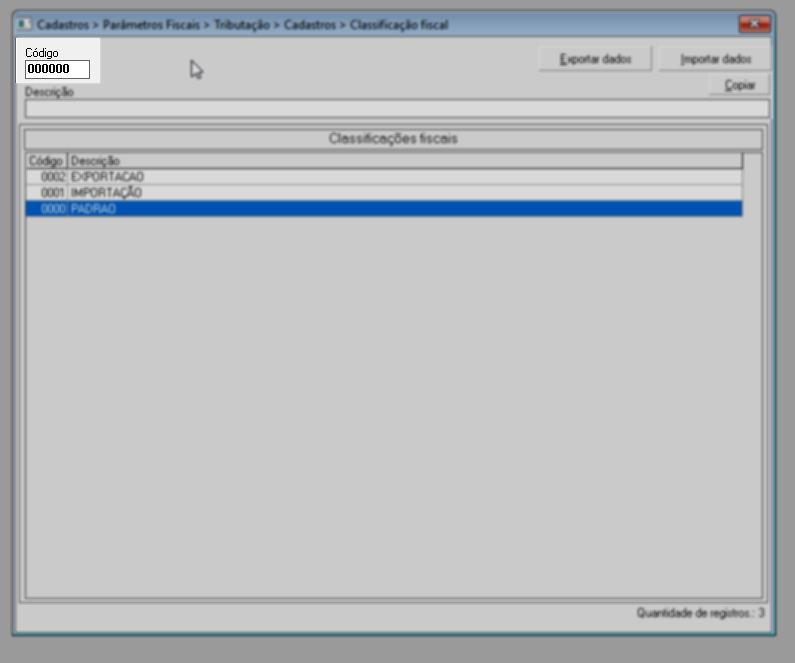
Para cadastrar uma nova classificação fiscal, insira uma descrição que identifique claramente o registro e, em seguida, pressione a tecla de atalho F2 para confirmar e salvar o registro.
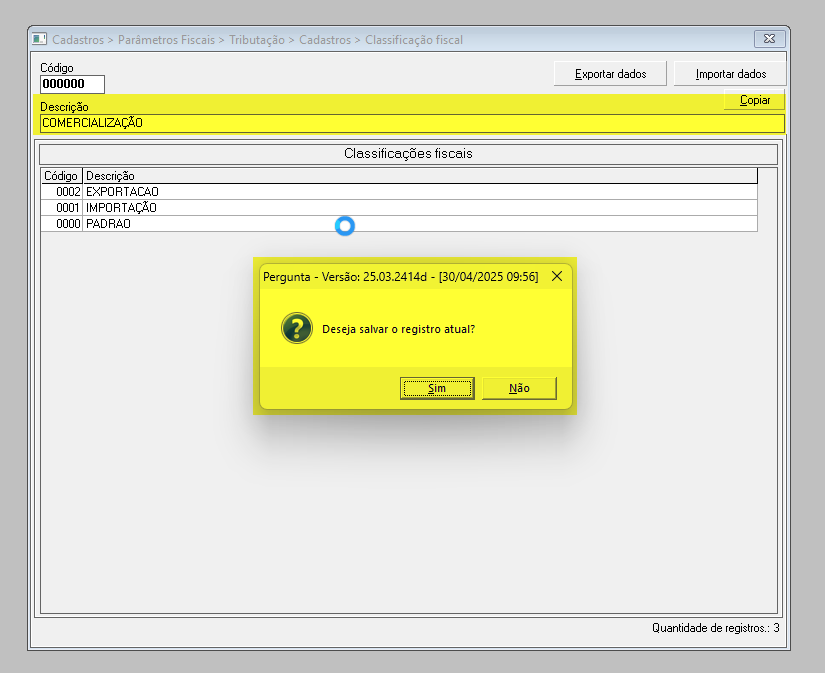
Em seguida, o cadastro será listado na grade abaixo com a descrição de identificação informada, veja:
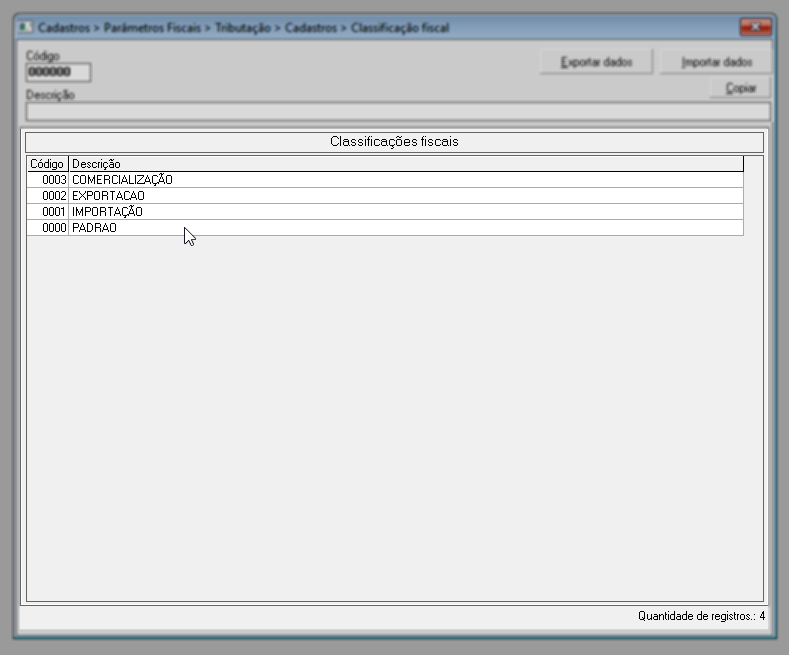
No topo da tela, o botão "Copiar" permite que o usuário copie as informações exibidas com um simples clique. Ao acioná-lo, as descrições das nomenclaturas das "Classificações Fiscais" serão copiadas para a memória do computador (área de transferência), podendo ser coladas em outros locais, como planilhas e bloco de notas. Além disso, no rodapé da tela, é possível visualizar a quantidade total de registros cadastrados, o que facilita o controle e o acompanhamento das informações disponíveis no sistema.
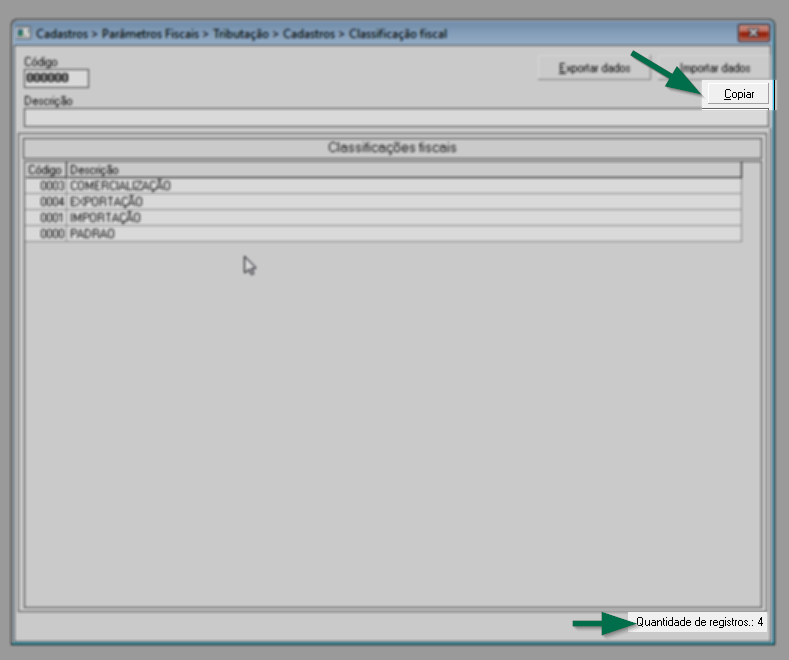
Uma vez cadastrada, a classificação fiscal será exibida em outras áreas do sistema, como na tela de "Cadastro/Alteração", na aba "Tributação".
Confira a seguir, como realizar a alteração em um registro:
Edição
Para editar um item já cadastrado, basta localizá-lo na lista e efetuar um duplo clique sobre ele. A partir disso, será possível ajustar as informações conforme necessário.
Recomendamos cautela ao editar registros, pois eles podem estar vinculados a outras configurações do sistema. Alterações indevidas podem impactar regras fiscais, cadastros de filiais ou processos automáticos. Verifique os possíveis impactos antes de modificar qualquer dado.
E por fim, para salvar as edições, tecle o atalho F2 e confirme a mensagem a seguir.
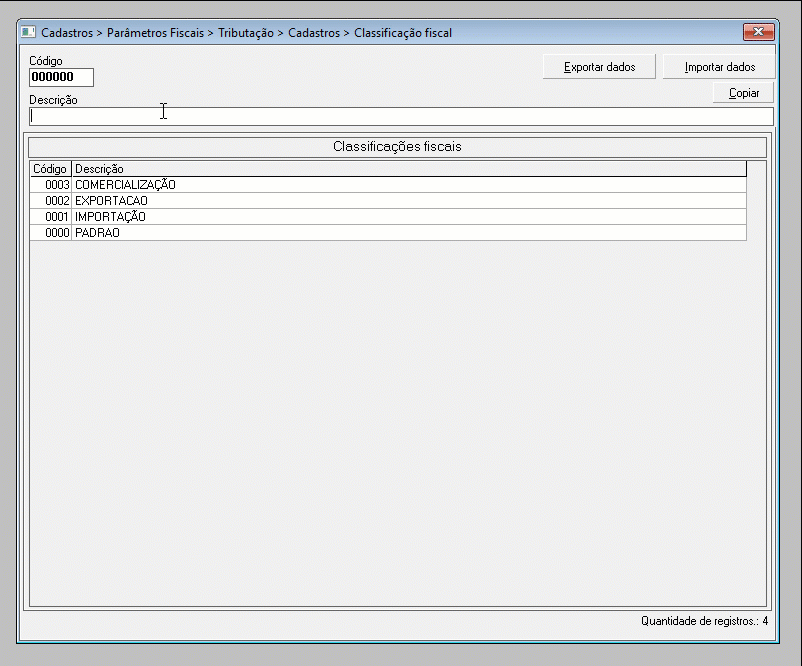
Aprenda a seguir, como realizar a exclusão de um registro
Exclusão
E por fim, caso a intenção seja excluir um registro, selecione-o na lista ao efetuar um duplo clique, pressione o atalho F5 e confirme a exclusão.
A exclusão somente será permitida se o registro não estiver associado a nenhuma outra configuração ativa no sistema. Caso contrário, o sistema impedirá a remoção, evitando inconsistências operacionais.
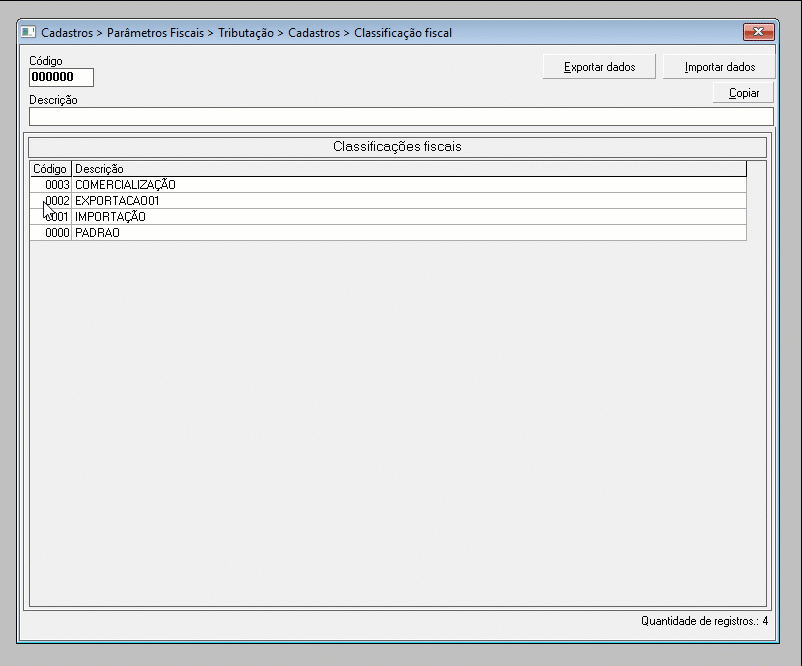
Explore outros conteúdos e descubra o passo a passo da operação.